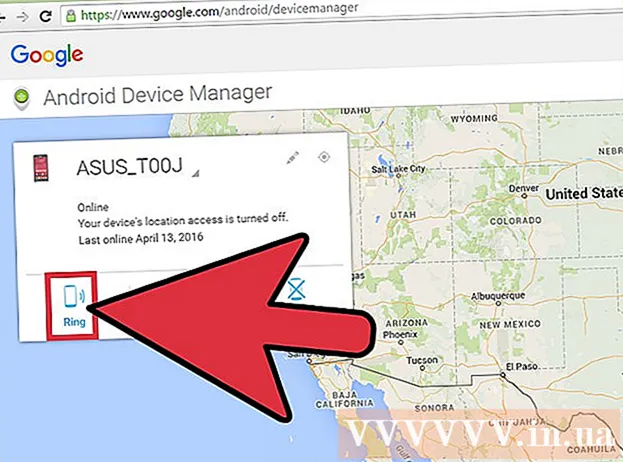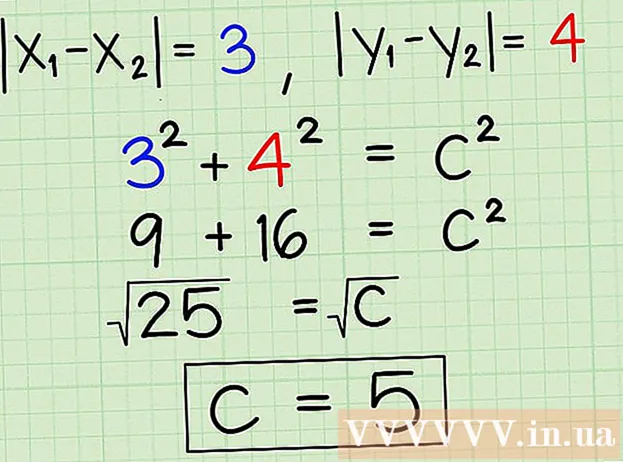Автор:
Christy White
Жаратылган Күнү:
12 Май 2021
Жаңыртуу Күнү:
1 Июль 2024
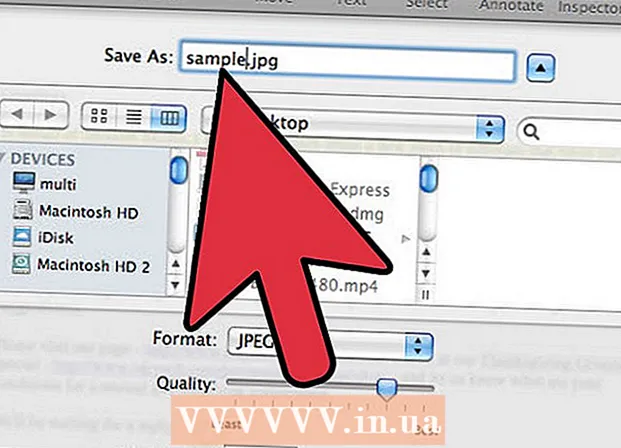
Мазмун
- Басуу
- 3-ыкманын 1-ыкмасы: Бардык компьютерлерде
- 3 ичинен 2-ыкма: Macта
- 3 ичинен 3-ыкма: Альтернативдүү Mac варианты
- Сунуштар
- Эскертүүлөр
Эгер сиз сүрөттү жүктөп алгыңыз келсе, анда ал тажатма болушу мүмкүн, бирок ал иштебей жатат, анткени ал Jpeg форматында эмес. Jpegге которуунун жолдору.
Басуу
3-ыкманын 1-ыкмасы: Бардык компьютерлерде
 Jpegге өткөргүңүз келген сүрөттү каалаган сүрөт программасы менен ачыңыз.
Jpegге өткөргүңүз келген сүрөттү каалаган сүрөт программасы менен ачыңыз. "Файл" менюсун чыкылдатыңыз.
"Файл" менюсун чыкылдатыңыз. "Сакта" баскычын чыкылдатыңыз. "Сактоо" баскычын чыкылдатпаңыз, анткени ал учурдагы кеңейтүү менен сакталат.
"Сакта" баскычын чыкылдатыңыз. "Сактоо" баскычын чыкылдатпаңыз, анткени ал учурдагы кеңейтүү менен сакталат.  Ачылуучу менюну чыкылдатыңыз. Адатта, сол жакта "түрү боюнча сактоо" деп жазылган.
Ачылуучу менюну чыкылдатыңыз. Адатта, сол жакта "түрү боюнча сактоо" деп жазылган.  Jpeg баскычын чыкылдатыңыз (анын жанында "( *. Jpg; *. Jpeg; *. Jpe; *. Jfif)" деп айтылат.
Jpeg баскычын чыкылдатыңыз (анын жанында "( *. Jpg; *. Jpeg; *. Jpe; *. Jfif)" деп айтылат. Керек болсо, файлдын атын өзгөртсөңүз болот.
Керек болсо, файлдын атын өзгөртсөңүз болот.
3 ичинен 2-ыкма: Macта
 Өзгөрткүңүз келген сүрөттү ачыңыз. Мүмкүн ал мисалдагыдай, сиздин жумушчу столуңузда. Болбосо, Finderден издеңиз.
Өзгөрткүңүз келген сүрөттү ачыңыз. Мүмкүн ал мисалдагыдай, сиздин жумушчу столуңузда. Болбосо, Finderден издеңиз.  Опцияны басып, ошол эле учурда аталышын чыкылдатыңыз. Эми сиз файлдын текстин түзөтө аласыз.
Опцияны басып, ошол эле учурда аталышын чыкылдатыңыз. Эми сиз файлдын текстин түзөтө аласыз.  Учурдагы кеңейтүүнү жок кылыңыз. "" Дан кийин баарын жок кылыңыз. файлдын аталышында.
Учурдагы кеңейтүүнү жок кылыңыз. "" Дан кийин баарын жок кылыңыз. файлдын аталышында.  Периоддон кийин "jpeg" деп териңиз.
Периоддон кийин "jpeg" деп териңиз. Азыр пайда болгон диалог терезесинен "JPG колдонуу" баскычын чыкылдатыңыз.
Азыр пайда болгон диалог терезесинен "JPG колдонуу" баскычын чыкылдатыңыз.- Даяр.
3 ичинен 3-ыкма: Альтернативдүү Mac варианты
 Өткөргүңүз келген файлды оң баскыч менен чыкылдатып, "Ачуу менен" баскычын чычкыла.
Өткөргүңүз келген файлды оң баскыч менен чыкылдатып, "Ачуу менен" баскычын чычкыла. "Алдын ала көрүү" баскычын чыкылдатыңыз.
"Алдын ала көрүү" баскычын чыкылдатыңыз. "Архивди" чыкылдатыңыз.
"Архивди" чыкылдатыңыз. "Экспорттоону" чыкылдатыңыз.
"Экспорттоону" чыкылдатыңыз. Форматты тандаңыз.
Форматты тандаңыз. Керек болсо, сүрөттүн атын өзгөртүңүз.
Керек болсо, сүрөттүн атын өзгөртүңүз.
Сунуштар
- Adobe Photoshop же ушуга окшогон программаларда "веб үчүн сактоо" мүмкүнчүлүгү бар, ошол эле нерсе.
Эскертүүлөр
- Конвертациялоо үчүн эч качан MS Paint колдонбоңуз. Андан кийин сапаты өтө төмөн болуп калат.
- Сүрөттүн көчүрмөсүн ар дайым баштапкы форматта сактап, коопсуз тарапта болуңуз.